Desktop Search: Perbandingan WDS dan Copernic
Sekedar ingin berbagi pengalaman menggunakan dua dekstop search berikut: Windows Desktop Search (WDS) dan Copernic.
/Prolog
Pertama mengenal dekstop search adalah saat pertama kali dirilisnya Google Desktop Search tahun 2004. Waktu itu belum ada sedikit pun keinginan menggunakan aplikasi desktop untuk mempercepat pencarian dokumen-dokumen dan segala sesuatu di harddisk lokal. Maklum, kebutuhan saat itu belum cukup memaksa saya untuk menggunakannya. Ditambah lagi masih adanya masalah privasi dan kurangnya kontrol pengaturan indeks, dan juga rasa sayang jika harus memangkas sekian persen dari resources komputer yang tentunya sedikit banyak akan mengganggu kinerja maupun kapasitas harddisk komputer.
Seiring berjalannya waktu, mulai bermunculan pesaing-pesaing Google Desktop Search yang menawarkan kustomisasi dan fitur yang lebih baik. Kebutuhan saat ini pun sudah cukup menggelitik saya untuk ikut mencobanya.
Setelah sebelumnya mencari review dan perbandingan di internet. Dan menimbang untung-rugi beberapa aplikasi dekstop search, pilihan akhirnya mengerucut pada dua nama: Copernic Desktop Search (CDS) dan Windows Desktop Search (WDS).
Alasan menggunakan CDS karena selalu mendapat review terbaik dibanding yang lainnya. Sedangkan WDS: karena Google masih belum lebih baik. Setidaknya menurut beberapa review yang saya baca.
 Sekedar catatan pribadi, biar gak lupa-lupa lagi. Berikut langkahnya bikin persistent firewall di Ubuntu. Biar auto restore gitu waktu reboot.
Sekedar catatan pribadi, biar gak lupa-lupa lagi. Berikut langkahnya bikin persistent firewall di Ubuntu. Biar auto restore gitu waktu reboot.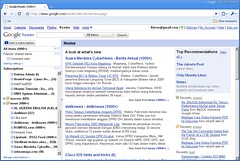
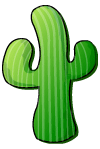 Niat ingsun meng-import template dari forums.cacti.net, keinginan tersebut terpaksa harus ditunda sebentar. Karena ada note “because currently it is not possible to import templates to 0.8.6.x (only 0.8.7)”. Ya daripada ntar kerja dua kali, mending sekalian aja diupgrade dulu deh.
Niat ingsun meng-import template dari forums.cacti.net, keinginan tersebut terpaksa harus ditunda sebentar. Karena ada note “because currently it is not possible to import templates to 0.8.6.x (only 0.8.7)”. Ya daripada ntar kerja dua kali, mending sekalian aja diupgrade dulu deh.